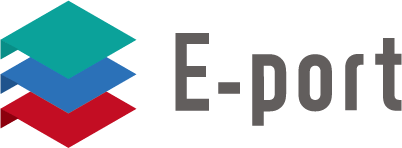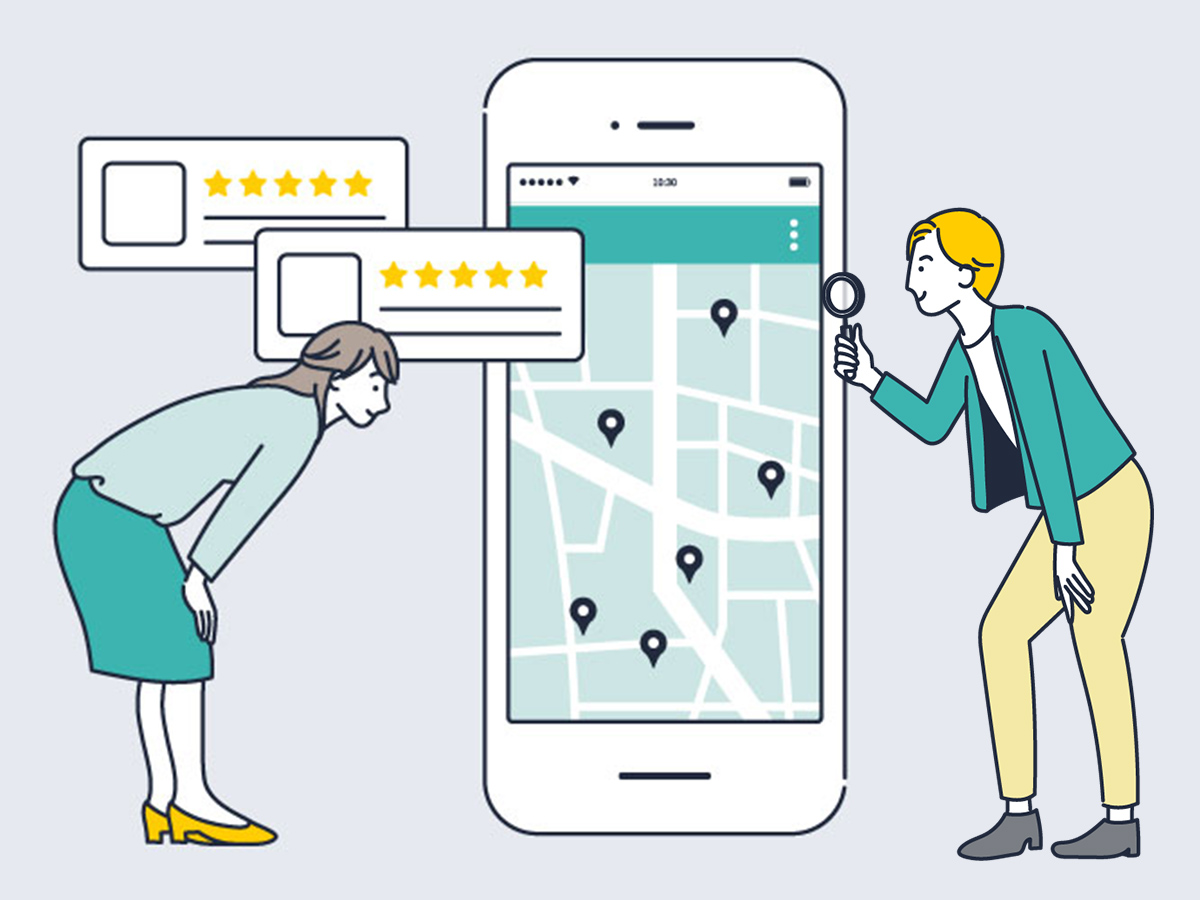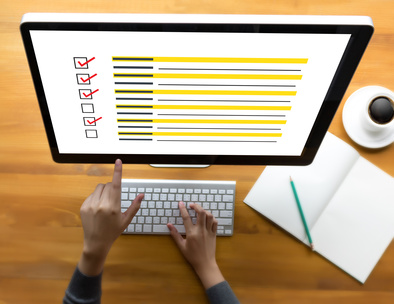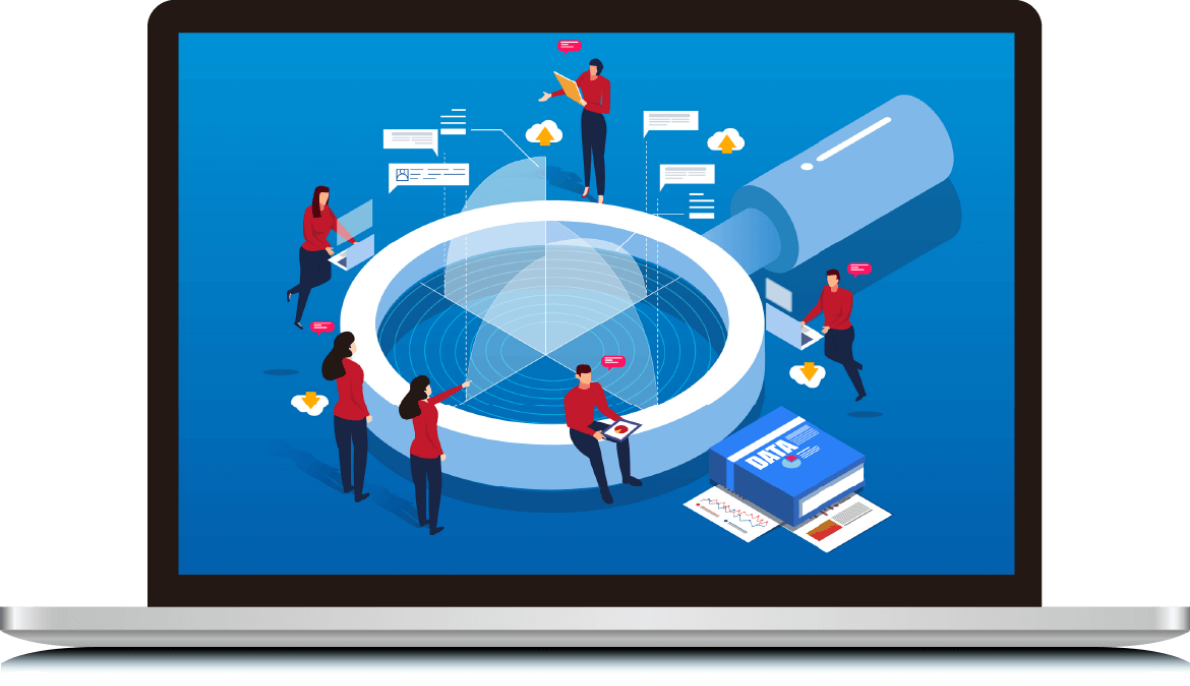多店舗経営者様必見! Googleマップで現在位置を自由に設定する方法とは?
公開日:2020年9月29日
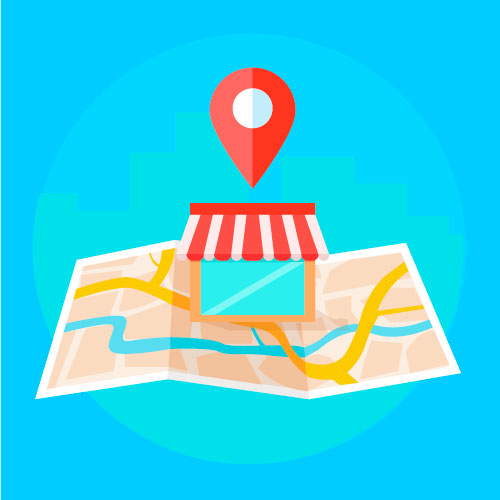
Googleマップで現在位置を検索した場合、少しズレているというご経験のある方は多くいらっしゃるのではないでしょうか。
Googleマップをはじめ地図アプリでの現在位置は、ローカルSEO対策として「競合リサーチ」をする上でとても重要です。なぜなら、Googleをはじめとする検索エンジンでは、「現在位置」の違いが検索結果に大きな影響を及ぼすからです。
例えば、Googleで「ランチ」と検索した場合、Googleマップ上の「現在位置」を元に最寄りのランチを提供するレストランを表示します。Googleマップと連動する、他の地図アプリや検索エンジンでも同様です。
もし、ランチを提供するレストラン関係者様が競合をGoogleで検索する場合、現在位置が大きくずれていれば正しい「競合リサーチ」ができません。
Googleマップの現在位置情報を正確にすることは、インターネットでリサーチをする上で、とても大切です。
そこで今回は、Googleマップで正しい現在位置を表示させるための設定法方を解説したいと思います。
さらに、Googleマップに複数の位置情報を登録して、現在位置を自由に設定する方法もお教えしますので、ぜひ最後までご覧下さい。
現在位置を自由に設定できれば、リサーチする上で大きなメリットがあります。
Googleマップには、複数の場所を設定する機能があります。複数の位置情報を登録できれば、多店舗展開されている場合、店ごとに位置情報を設定できます。
多店舗経営をされている場合、各店の位置情報を登録することで、例えば東京店にいながら大阪店の「遠隔リサーチ」ができます。さらに、複数の新規店舗の出店候補地から最適な場所を選ぶ場合にも、力を発揮します。
複数の出店候補地を現在位置に設定することで、「遠隔リサーチ」が可能となり最も集客できそうな場所を選ぶのに有効だからです。
では、早速Googleマップの現在位置設定法方を見ていきたいと思います。
Googleマップ現在位置設定のための3つのステップ
Googleマップで現在位置を設定するためには、次の3つのステップがあります。
ステップ1:Googleマップの現在位置設定画面を表示させる。
ステップ2:現在位置として設定する場所の緯度と経度を調べる。
ステップ3:現在位置として設定する場所の緯度と経度を登録する。
ステップ1:Googleマップの現在位置設定画面を表示させる
最初にステップ1として、Googleマップの現在位置を設定する方法をご説明していきます。

①Google検索画面を開き、右上の「縦に・が3つ並んでいる表示」をクリックします。
②表示画面の「その他のツール(L)」を選択します。
③表示画面の「デベロッパーツール」を選択すると、画面右上にGoogleマップ設定のための「デベロッパーツール」画面が表示されます。
※ショートカットキー「Ctrl+Shift+I」を使うと、1回で表示できます。

このままでは、「デベロッパーツール」がGoogle検索画面に固定されて使いにくいので、別ウインドウで表示させます。

④画面右上の、2つある「縦に・が3つ並んでいる表示」のうち下の方を選択します。
⑤表示された画面の「□が2つ重なった表示」を選択すると、「デベロッパーツール」は、別ウインドウで表示されます。

⑥別ウインドウとなった「デベロッパーツール(Dev Tools)」の「縦に・が3つ並んでいる表示」を再度選択します。
⑦表示された画面の、「More Tools」を選択します。
⑧表示された画面の、「sensors」を選択すると、Googleマップの現在位置を設定する画面が表示されます。

⑨画面中央上部の「Location」が、現在位置設定を示します。初期設定では「No override」となっています。
ここを現在位置として設定したい場所に変更します。
初期設定では、東京を含めた世界7都市が設定されています。
現在位置を設定するためには、ここに店舗の住所を「緯度・経度」で登録します。
まずは、どのようにして「緯度・経度」から現在位置を表示するのか7都市の1つ「ロンドン」で見てみたいと思います。

⑩「Location」を選択します。
⑪表示画面から「London(ロンドン)」を選択すると、現在位置がロンドンに設定されます。

「Location」の下には、位置を決める4つの要素が表示されます。
⑫緯度(Latitude)
⑬経度(Longitude)
⑭タイムゾーンID(Timezone ID)
⑮地域設定(Locale)
この4つの要素のうち、位置を設定する上で必要不可欠なのが「⑫緯度」と「⑬経度」です。
次に、現在位置が設定されたかどうか確認するため、Googleマップでを開きます。

⑯Googleマップを表示させて、右下の現在位置を更新するアイコンをクリックします。

⑰Googleマップの表示が変わりロンドン市内が表示され、観光スポットとしても有名な「トラファルガー広場」が地図中心にきます。このことからGoogleマップでは、「トラファルガー広場」の緯度・経度がロンドンの位置として設定されていることが分かります。
現在位置を設定するためには、位置情報として緯度・経度の情報が必要です。そこで、ステップ3の設定方法に入る前に、ステップ2として現在位置として設定したい場所の緯度・経度の調べ方について見ていきたいと思います。
ステップ2:現在位置として設定したい場所の緯度と経度を調べる
住所やランドマークから緯度・経度を調べられるサイトは多くありますが、ここではGoogleが手がける「geocoding」をご紹介します。「geocoding」を利用することで住所やランドマークから簡単に緯度・軽度を調べることができます。
例として、イーポートがローカルSEO対策ツールの代理店となっているビッグローブ本社の緯度・経度を「geocoding」から調べたいと思います。
ビッグローブ本社の最寄り駅は、りんかい線の「品川シーサイド駅」で、「品川シーサイドパークタワー」内にあります。
住所は、「東京都品川区東品川4-12-4」です。
緯度・経度を調べる方法は、(1)「ランドマークから検索する方法」と、(2)「住所から検索する方法」の2とおりのパターンがありますので、両方を順番に見ていきます。
(1)(2)のどちらの場合も、以下のgeocodingサイトを開いて検索画面を出します。
(1)ランドマークから検索する方法
ここでは、ランドマークとして「品川シーサイド駅」を使います。
※住所のある建物(ここでは品川シーサイドパークタワー)が検索で出てこない場合を想定し「品川シーサイド駅」をランドマークとします。

①検索ボックスに「品川シーサイド駅」を入力します。
②検索ボックス下段左の「GPS座標検索」をクリックすると、ランドマーク周辺の地図が表示されます。

※現在の地図は、Yahooさんが提供していますが、10月31日で提供を終了し、11月1日からは別の会社の地図に引き継いでサービスが継続されるようです。
③地図の中心にランドマークとなる「品川シーサイド駅」が表示されます。
④左上に「品川シーサイド駅」の緯度と経度が表示されます。
⑤中央上に地図の中心地点の緯度と経度が表示されます。この時点では、ランドマークである「品川シーサイド駅」の緯度と経度と同じです。
⑥地図をマウスでドラッグして、中心地点をビッグローブ本社がある「⑦品川シーサイドパークタワー」に移動します。


ランドマークから緯度・経度を検索する場合は、入力は簡単ですが位置の微調整が必要です。登録場所がランドマークから離れている場合など、探すのに少し手間がかかります。
そこで、1回の入力で緯度・経度を出したい場合は、次の「(2)住所から検索する方法」が、おすすめです。
(2)住所から検索する方法

①検索ボックスに、住所「東京都品川区東品川4-12-4」を入力します。
②検索ボックス下段左の「GPS座標検索」をクリックします。

③ワンクリックで、地図の座標中心軸にビッグローブ本社がある「品川シーサイドパークタワー」が表示されます。
④地図左上にビッグローブ本社がある「品川シーサイドパークタワー」の緯度・経度が表示されます。緯度は「35.610268」経度は「139.748099」です。

⑤地図中央上にも、地図の座標中心軸の緯度・経度が表示され④の緯度・経度と同じ数値です。住所の敷地が広く中心軸の微調整が必要な場合は、中心軸をずらした後でこの緯度・経度を使います。


緯度・経度はどこまで正確さが必要なの?
2つの方法で緯度・経度を調べましたが、ここで疑問が湧いてくる方もいらっしゃるのではないでしょうか?
(1)と(2)のそれぞれの方法で割り出した緯度・経度が若干違うからです。
(1) 緯度:35.610266 経度:139.748097
(2) 緯度:35.610268 経度:139.748099
(1)(2)は、地図上では同じ場所に見えますが、小数点以下第6位が違っています。
これは、小数点が下がるほど距離の精度が上がるためです。
検索では緯度・経度ともに小数点以下第6位まで表示されます。1目盛当たりの距離は、以下のとおり小数点が下がるほど小さくなります。
・小数点以下1目盛当たりの距離(東京の場合)
1)小数点第1位 緯度:約11.1km
経度:約9.11km
2)小数点第2位 緯度:約1.11km
経度:約911m
3)小数点第3位 緯度:約111m
経度:約91.1m
4)小数点第4位 緯度:約11.1m
経度:約9.11m
5)小数点第5位 緯度:約1.11m
経度:約91.1cm
6)小数点第6位 緯度:約11.1cm
経度:約9.11cm
小数点第4位では緯度・経度ともに1目盛10m前後です。さらに小数点第5位になると1目盛1m前後、小数点第6位になると10cm前後となります。ローカルSEO対策として緯度・経度を使う場合は、小数点以下第4位(1目盛10m前後)から第5位(1目盛1m前後)までの精度で十分でしょう。
ここで割り出した緯度・経度は、次の「ステップ3」でGoogleマップの位置登録画面を出して「コピー・ペースト」で入力します。ですので、「geocoding」の検索結果を閉じずに開いたまま、ステップ1で開いたGoogleマップ位置登録画面に戻ります。
ステップ3:現在位置として設定する場所の緯度と経度を登録する
ランドマークや住所から緯度・経度を割り出したら、次は場所の登録です。場所を登録することで、次からは簡単に現在位置として設定できます。
ここでは、架空のランチ店「○○食堂」が東京本店、名古屋店、京都店、大阪店、神戸店の5つの店舗を登録する場合を見てみます。ステップ1の⑨で「Location」を表示させたところから再開します。

①「Location」右の「Manage」をクリックすると下の「Custom location」画面が表示されます。

②「Custom location」の下の「Add location…」を選択すると、一番下に位置情報の追加入力欄が表示されます。

位置情報の追加入力欄に、左から順番に位置情報を入力します。
③店舗名「○○食堂 東京本店」を入力します。
④「geocoding」で検索した、店舗の位置情報から「緯度」をコピーして貼付けます。
⑤「geocoding」で検索した、店舗の位置情報から「経度」をコピーして貼付けます。
⑥上の東京の位置情報と同じ「Asia/Tokyo」を入力します。
⑦上の東京の位置情報と同じ「ja_JP」を入力します。
⑧最後に下の「Add」をクリックして、1店目の位置情報の登録を完了します。

⑨1店目の東京店の登録を完了すると一番下に、位置情報が追加されます。
⑩再度「Add location…」を選択し、同様に他の4店舗の位置情報を登録します。


⑩5店舗全ての位置情報の登録を完了すると、下に表示されます。
⑪位置情報に間違いがないことを確認後、右上の下側の「×」印をクリックして登録画面を閉じます。


⑫登録画面を閉じると、現在位置設定画面に戻ります。「Location」をクリックして、5店
舗が登録されていることを確認します。
⑬最後に、現在位置情報の設定を変更します。登録情報の内1カ所を選んで、実際に現在位置が反映されることを確認します。ここでは、大阪店を選択して確認してみます。

⑭「Location」に大阪店の位置情報が反映され、現在位置は大阪店の住所に変更されました。
⑮Googleマップを開いて、右下の現在位置を更新するアイコンをクリックし、変更が反映されていることを確認します。
⑯Googleマップの現在位置が、大阪店の住所に移動し変更が反映されていることが確認できました。尚、現時位置の変更には少し時間がかかる場合があるようです。
現在位置の変更はどのくらいの時間で反映されるの?
Googleマップの現在位置の変更は、すぐに反映される場合もありますが、少し時間がかかる場合もあるようです。設定した5店舗の場所で試したところ、おおむね10分以内には反映されるようです。
Googleマップで現在位置を更新するアイコンをクリックしても、地図が変わらない場合は、10分ほど待ってから再度試してみましょう。
ローカルSEO診断を行っています。
今回は、Googleマップで現在位置を修正する方法と、複数の位置情報を登録する方法を解説しました。現在位置を正しく設定することは、ローカルSEO対策で押さえるべき基本事項です。
複数の位置情報を登録することで、自由に現在位置を変更できます。多店舗展開されている場合、店舗ごとに位置情報を設定することで、リサーチの効率化が期待できます。また、複数の新規出店候補地から1つを選ぶ場合も、位置情報の設定が有効です。
しかし、各店舗の位置情報を正しく設定することは、ローカルSEO対策の第一歩にすぎません。ローカルSEO対策で効率的に集客を進めるためには、Googleマイビジネスへ登録して最終的に「ローカルパック入り」を目指す必要があります。
・Googleマイビジネスへの登録の仕方が分からない・・・
・Googleマイビジネスには登録したものの、次にどこに手を付ければ良いか分からない・・・
・ローカルSEO対策はしているものの、果たして効果が現れているかわからない・・・
など、ローカルSEO対策で不安を抱えていらっしゃる店舗経営者様も、多いのではないでしょうか?
そこで不安を解消し、効率的に対策を行うためには、お店の「ローカルSEO対策の現在位置」を知っていただくのが最短距離です。正しい「現在位置」を知ることで、費用対効果を高めながらローカルSEO対策が進められます。
逆に、「現在位置」が分からないままローカルSEO対策を進めてしまうと、ムダに時間と労力を費やして、効果が出ないことになりかねません。
「ローカルSEO対策の現在位置」を正しく把握していただくために、イーポートではビッグローブのツールを用いた「無料!ローカルSEO診断」を行っています。
「ローカルSEO診断」では、インターネット上で店舗情報をご入力いただくだけで、ローカルSEO対策の現在位置を示した「無料診断レポート」を作成いたします。
「ローカルSEO診断」は、下記お申し込みフォームより、ぜひお気軽にお申し込み下さい。
その他にも、ローカルSEO対策でご相談やご質問がありましたら、ぜひお気軽にお問い合わせ下さい。
「MEO対策の現在位置を知る方法」はこちらの記事でもご紹介しています!
ぜひ合わせて、ご覧ください。
→多店舗経営者様必見! Googleマップで現在位置を自由に設定する方法とは?
この記事を書いた人

- 代表/ITコーディネーター
- システム開発と製造業のDX推進、製造業の企業価値を高めるプラットフォーム/ファクトリーサーチの運営を中心に、東京と名古屋を拠点に活動しています。プロフィールはこちら